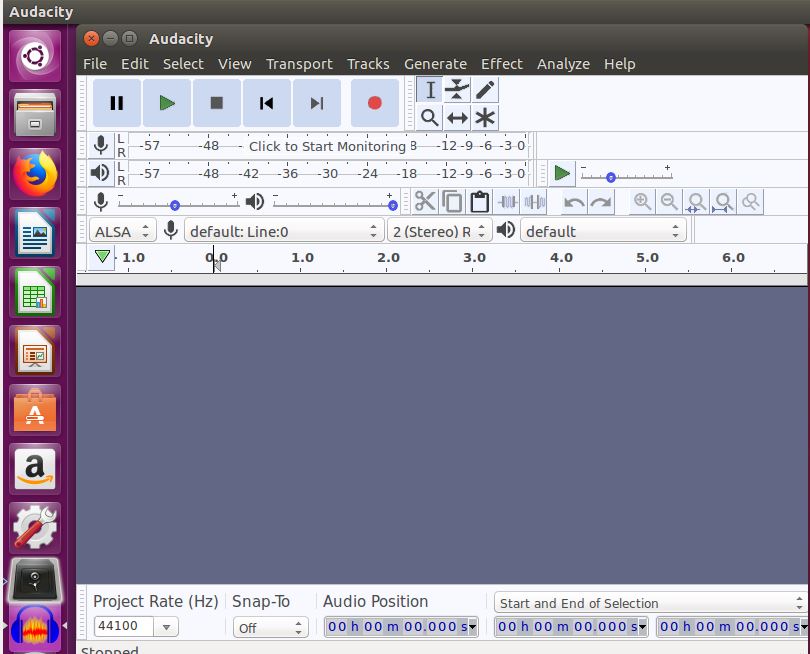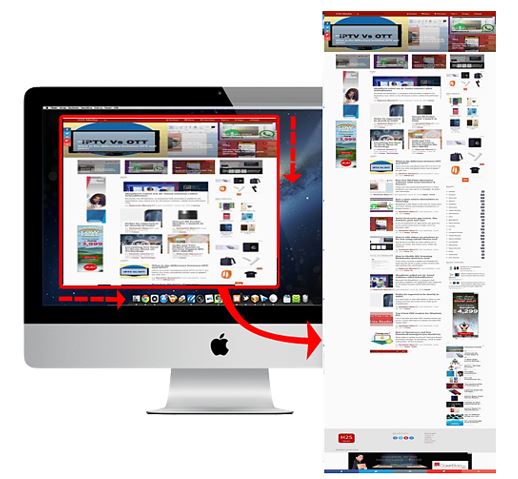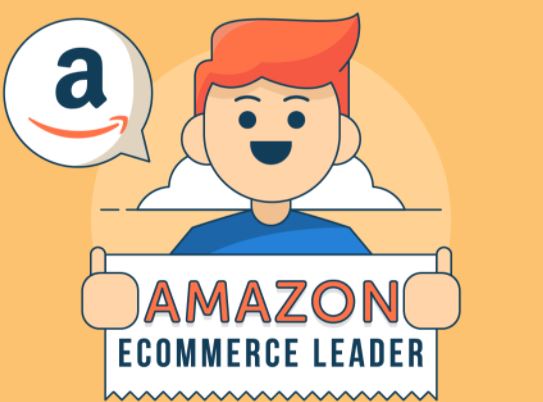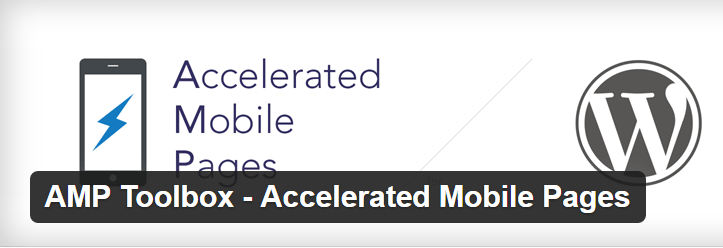昔ながらのゲーマーなら、ゲームをプレイするためにコンピューターに ISO イメージ ファイルをマウントする必要があった当時のことを覚えているでしょう。私でも当時のことを思い出すことができます。この目的のために私は数多くのプログラムを使用しました。デーモン ツールからアルコールに至るまで、それぞれが提供するものは次のとおりです。ISO イメージをコンピューターにマウントするオプション。どれも懐かしさを感じさせてくれます。しかし、Windows 8 以降、Microsoft は非常に便利な ISO イメージのマウント機能を導入しました。この機能もWindows 10。 ISO イメージを右クリックし、「マウント」をクリックするだけです。のISO イメージがコンピューターにマウントされます。
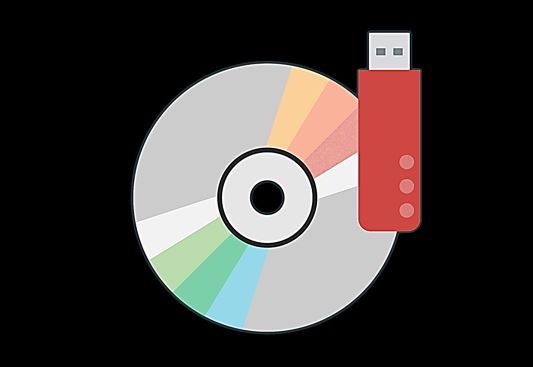
ただし、Windows 上のネイティブ ISO イメージ マウント ツールには独自の制限があります。ただし、ほとんどのユーザーの基本的なタスクは確実に満たします。これは、パワー ユーザーにとって究極のイメージ マウント ソリューションではないことは確かです。私も同じです。持っている場合CD または DVD 上の ISO イメージ、ネイティブ ISO マウント ツールを使用してコンピューターにマウントすることはできません。次のエラーが表示されます「仮想ハードディスク ファイルは、イメージ ファイルや、NTFS システムでフォーマットされていないリムーバブル メディアからはマウントできません。」

はい、ネイティブ ISO イメージ マウンターが機能するには、ソース メディアが NTFS ファイル システムにフォーマットされている必要があります。それが大きな制限ではないとしても、他の多数の CD または DVD イメージ形式 (.nrg など) さえサポートしていません。 ISO が CD および DVD の標準イメージ形式であることに疑いの余地はありません。しかし、明日は別のイメージ形式をマウントする必要があると誰が言えるでしょうか?
そうは言っても、今回は Windows で利用できる、最もシンプルな CD または DVD イメージ マウント ツールについて説明します。このプログラムはあなたが思っているよりも簡単です。後できっと感謝されるでしょう。これは、Windows 10、8、7 に CD/DVD ISO イメージをマウントするための完璧なソフトウェアです
ステップ 1: WinCDEmu をダウンロードする
最初のタスクは、次から WinCDEmu をダウンロードすることです。リンク。プログラムは完全に無料で使用できます。このプログラムの最も良いところは、ポータブルこのバージョンのプログラムは、このクラスのアプリケーションではほとんど見つかりません。
ステップ 2: WINCDEmu を実行する
プログラムを開くと、非常にシンプルなユーザー インターフェイスが表示されます。ここのものと同じです。インターフェイス内のすべてが一目瞭然なので、ユーザー インターフェイスに関する問題に直面することはありません。

ステップ 3: イメージをマウントする
画像をマウントするには、「」というボタンをタップするだけです。マウントイメージ'。プログラム内で画像をドラッグ アンド ドロップすることもできます。

ステップ 4: マイ コンピュータからの ISO イメージ
これで、自動実行構成に応じて、ISO イメージのコンテンツが Windows エクスプローラー内で直接開かれるようになります。 'から同じものにアクセスすることもできます。私のコンピューター」セクション。
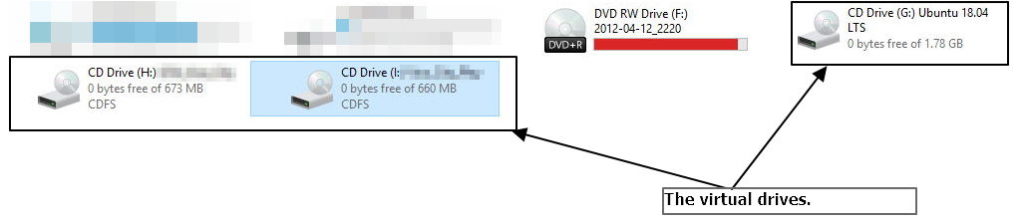
ステップ 5: 複数の ISO イメージ
あなたもできます複数の ISO イメージをマウントするプログラムの助けを借りて。 Therese は理論的な制限については何も言及していませんが、実際的な制限はあるはずです。

覚えておくべきことが 1 つだけあります。アプリウィンドウの「×」ボタンでプログラムを閉じないでください。すべての ISO イメージがアンマウントされ、保存されていない作業内容はすべて失われます。代わりにアプリを最小化することもできます。
WinCDEmu は最高の ISO マウント アプリケーションの 1 つであり、最新の Windows エディションすべてと互換性があります。何も問題はありませんでした。ポータブル バージョンでは、イメージをマウントするオプションのみが提供されます。ただし、プログラムをインストールすると、追加機能も利用できるようになります。自動実行の開始または停止、ドライブ文字の設定、ブート時にイメージをマウントすることができます。
ISO マウント アプリケーションの機能の完全なセットを求めていない場合は、WinCDEmu がその役割を果たすことができると確信しています。 CD や DVD を頻繁に扱う専門家にとっては良いプログラムではないかもしれませんが、誰もがそれほど多くの機能を必要とするわけではありません。
このチュートリアルがお役に立てば幸いです。ご質問がありますか?以下のコメントセクションでそれについて知らせてください。
こちらもご覧ください: